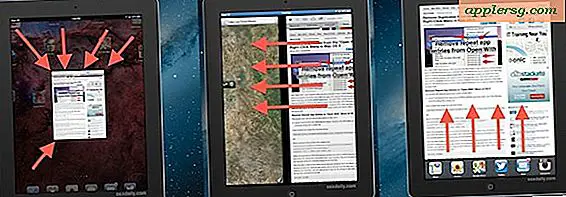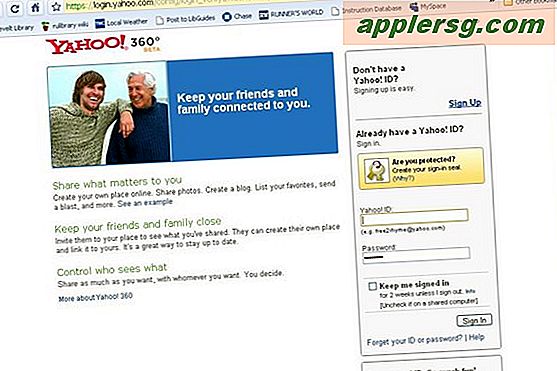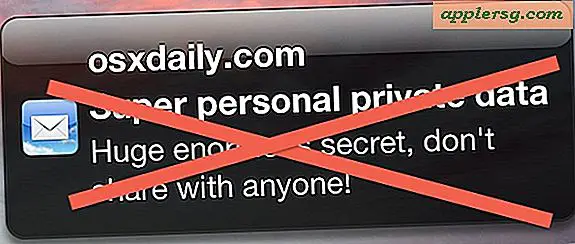Come trasferire tutto dal vecchio iPhone al nuovo iPhone 5s o 5c in modo semplice
Hai appena ricevuto un nuovo iPhone? Vuoi spostare tutto da quello vecchio a quello nuovo? Niente sudore, ti guideremo attraverso i due metodi assoluti più semplici e più indolore per migrare tutto, da quel vecchio iPhone al nuovo iPhone 5s o 5c. Trasferire tutto da iPhone è molto simile alla migrazione di iPad, quindi se lo hai fatto prima ti troverai in un territorio familiare. Se tutto questo è completamente nuovo per te, non preoccuparti perché è molto semplice.

Trasferisci i dati dal vecchio iPhone al nuovo iPhone con iCloud
Questo è di gran lunga il metodo più semplice e non richiede un PC o un Mac, ma si basa sull'avvio di iCloud sul dispositivo originale. Se non hai configurato iCloud o hai una connessione internet più lenta, vai al metodo iTunes qui sotto.
- Esegui manualmente il backup del vecchio iPhone con iCloud aprendo "Impostazioni, tocca" iCloud ", naviga fino in fondo e tocca" Archiviazione e backup ", quindi tocca" Esegui backup ora "
- Avvia l'iPhone 5 e cammina attraverso la semplice configurazione, scegli "Ripristina da iCloud Backup"
- Attendi fino a quando il nuovo iPhone ripristina il tuo vecchio backup di iPhone, questo può richiedere del tempo a seconda delle dimensioni del backup, della quantità di elementi presenti sull'iPhone e della velocità della tua connessione Internet
- Al termine, il tuo nuovo iPhone avrà tutto dal vecchio iPhone e sarai pronto per partire!
È facile o cosa? Se non hai iCloud o la tua connessione Internet è più lenta, anche il metodo iTunes qui sotto è abbastanza semplice.
Migrazione di un vecchio iPhone al nuovo iPhone con iTunes
Non hai configurazione iCloud? O forse non hai abbastanza spazio di archiviazione iCloud per il backup su di esso? Nessun problema, puoi utilizzare iTunes per eseguire la migrazione. Avrai comunque bisogno di un Mac o PC, quindi non è automatizzato come il già citato metodo iCloud, ma è comunque estremamente semplice e potrebbe anche essere più veloce per alcuni utenti che hanno connessioni a banda larga più lente.
- Eseguire il backup del vecchio iPhone con iTunes collegandolo al Mac / PC tramite USB, avviare iTunes, quindi fare clic con il pulsante destro del mouse su iPhone nella barra laterale di iTunes e scegliere "Backup"
- Attendere il completamento del backup, quindi disconnettere il vecchio iPhone dal computer
- Ora accendi il nuovo iPhone e, nella schermata "Imposta iPhone", seleziona "Ripristina da Backup iTunes", tocca Avanti, quindi collega il nuovo iPhone al computer
- Seleziona il backup più recente appena creato dal menu Ripristina in iTunes, quindi fai clic su "Continua"
- Aspetta, e quando il trasferimento è finito, l'iPhone si riavvierà da solo e tutto dal vecchio iPhone sarà su quello nuovo e pronto per partire
Se sei impaziente e desideri solo il modo più veloce per migrare tutto e non preoccuparti di collegarlo a un computer, iTunes è la strada da percorrere.
Ho già utilizzato il nuovo iPhone, come posso tornare ai menu di configurazione iniziali?
Se non vedessi l'ora di iniziare a utilizzare il nuovo iPhone prima di ripristinarlo con i tuoi dati precedenti, tutto ciò che devi fare è ripristinarlo alle impostazioni di fabbrica e poi si riavvierà nuovamente nella schermata di configurazione iniziale, permettendoti di seguire le due guide delineate sopra. Fare quello:
- Apri "Impostazioni", tocca "Generale", tocca "Ripristina", quindi tocca "Cancella tutto il contenuto e le impostazioni"
- Lascia che iPhone si riavvii, verrà cancellato completamente e potrai quindi seguire le procedure sopra descritte
Qualsiasi domanda? Fateci sapere, altrimenti godetevi il vostro nuovo iPhone!